ارسال فایلها از طریق ایمیل با استفاده از گوشیهای هوشمند یکی از راههای سریع برای به اشتراک گذاری اطلاعات است. اما چگونه میتوانیم فایل هایی مثل پی دی اف را با گوشی ایمیل کنیم؟
استفاده از ایمیل برای ارسال فایلها از طریق گوشی، علاوه بر سرعت بالا، امکان ارسال فایلها را به هر نقطهای از جهان فراهم میکند. برای بسیاری از کاربران، این روش به دلیل سادگی و کارآیی بالای آن، نسبت به سایر روشهای ارسال فایل ترجیح داده میشود. در ادامه این مطلب با پلازا همراه باشید تا با نحوه ارسال فایل از طریق ایمیل با گوشی آشنا شویم.
فهرست مطالب
نکاتی که پیش از ارسال فایل با ایمیل باید بدانید
قبل از این که به نحوه ضمیمه کردن یک فایل با ایمیل آشنا شویم، بهتر است چند نکته مهم را در نظر داشته باشیم. اولین نکته پسوند فایلها است. از جمله رایجترین پسوندها برای ارسال فایل، موارد زیر هستند:
- فایلهای doc یا docx: این پسوندها برای ارسال فایلهای متنی مثل ورد یا گوگل داکس استفاده میشوند.
- فایلهای PDF: فایلهای پیدیاف برای ارسال متن با قالب از پیش تعیین شده به همراه تصاویر هستند.
- فایلهای ppt یا pptx: این فایلها برای ارسال اسلایدشو یا پاورپوینت استفاده میشوند.
- فایلهای xls: برای ارسال صفحات گسترده مثل اکسل یا گوگل شیت، از این فایلها استفاده میشود.
- فایلهای jpg یا png: این فایلها نیز برای ارسال تصاویر کاربرد دارند.
اما گذشته از پسوند فایل، نکته مهم دیگری که باید مدنظر داشته باشید، حداکثر حجم فایلها است. سرویسهای ارائه دهنده ایمیل، برای حجم فایلهایی که ارسال میکنید، محدودیت تعیین میکنند. در جدول زیر میتوانید با حداکثر حجم فایلها در ایمیلهای مختلف آشنا شوید:
| نام سرویس | حداکثر حجم فایل ضمیمه (مگابایت) |
|---|---|
| جیمیل | ۲۵ |
| مایکروسافت Outlook | ۲۰ |
| یاهو میل | ۲۵ |
نحوه ارسال فایل از طریق ایمیل با گوشی
ارسال کردن یک فایل ضمیمه با ایمیل و از طریق گوشی، کار نسبتا سادهای است. در ادامه ما نحوه انجام این کار در سرویسهای ایمیل پرکاربرد مثل جیمیل، Outlook و یاهو را شرح خواهیم داد.
۱. ارسال فایل از طریق جیمیل
ابتدا اپلیکیشن Gmail را باز کرده و در صفحه اول، روی گزینه Compose در گوشه پایین سمت راست صفحه بزنید.
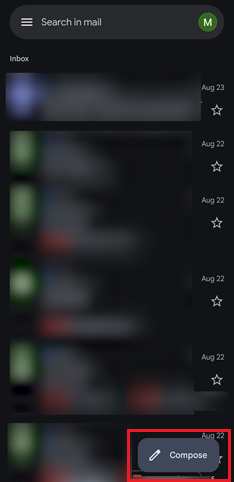
در صفحه بعدی، آدرس ایمیل گیرنده و همچنین موضوع ایمیل را مشخص کنید. سپس روی آیکون سنجاق کاغذی در بالای صفحه بزنید.
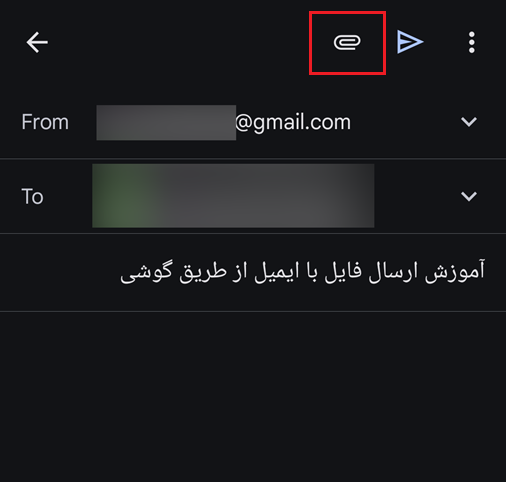
میتوانید با انتخاب گزینه Attach file یک فایل از حافظه گوشی ضمیمه کنید. اما اگر فایل شما در گوگل درایو است یا در یک شبکه با شما به اشتراک گذاشته شده است، گزینه Insert from Drive را انتخاب کنید. برای ارسال عکس نیز باید روی Insert photo بزنید.
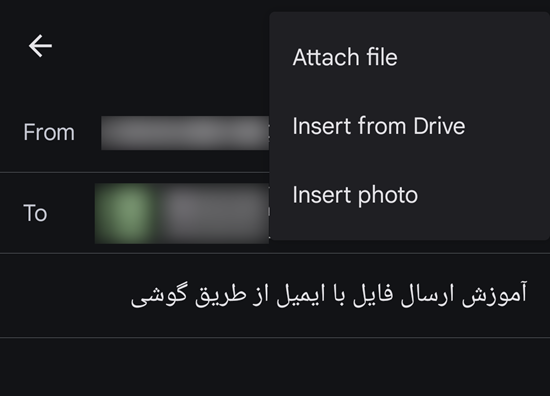
پس از انتخاب فایل، منتظر بمانید تا به ایمیل شما ضمیمه شود. فایلهای ضمیمه شده قابل کلیک کردن هستند و با فونت آبی نشان داده میشوند.
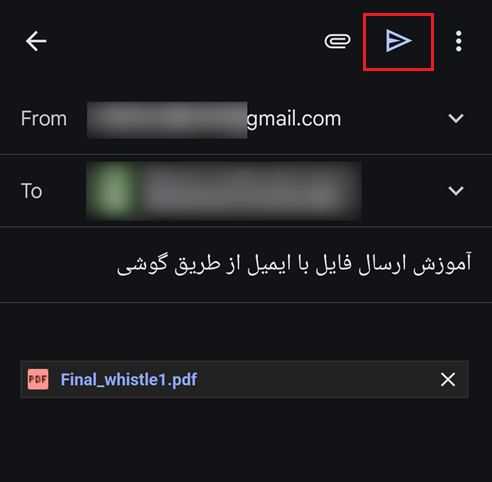
در نهایت برای ارسال ایمیل، روی گزینه ارسال در بالای صفحه بزنید.
۲. ارسال فایل از طریق Outlook
در اپلیکیشن Outlook باید در صفحه اول، روی گزینه New mail بزنید.
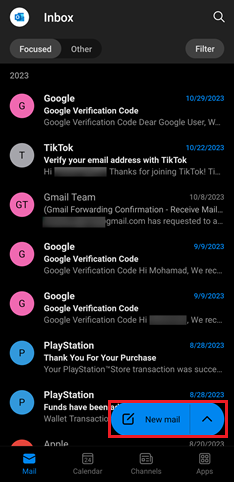
در صفحه بعدی، گیرنده ایمیل و موضوع را مشخص کرده و برای ضمیمه کردن فایل، روی آیکون سنجاق کاغذی بزنید.
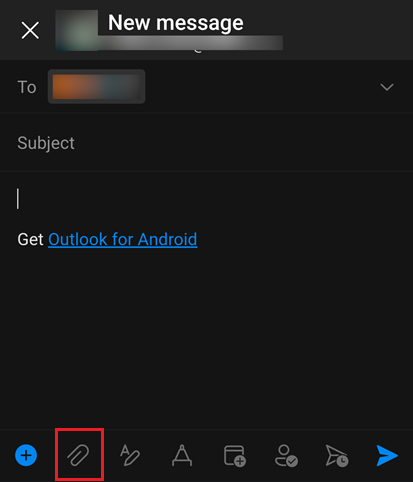
برای انتخاب عکس، گزینه Choose from photo library و برای انتخاب فایل، گزینه Choose from files را بزنید. در صفحه بعدی، اگر فایل شما در واندرایو است، روی Files بزنید و اگر در حافظه گوشی قرار دارد، گزینه Device را انتخاب کنید.
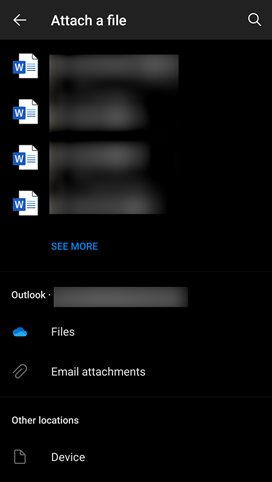
فایل را پیدا کرده و آن را انتخاب کنید. همچنین در صورتی که فایل در حساب واندرایو قرار دارد، پس از انتخاب آن، گزینه Attach file را انتخاب کنید.
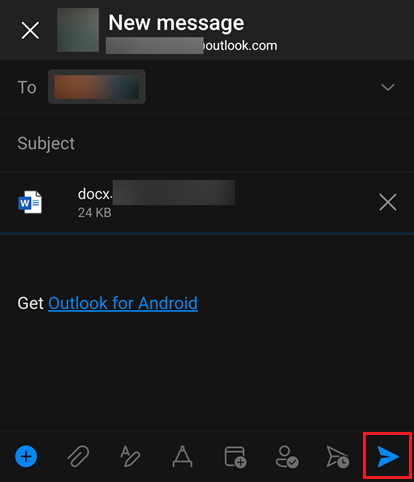
پس از انتخاب فایل و اضافه کردن آن به ایمیل، روی گزینه ارسال کلیک کنید.
۳. آموزش ارسال فایل PDF با ایمیل با گوشی
در اپلیکیشن یاهو نیز باید فرایند تقریبا مشابهی را برای ارسال فایل، دنبال کنید. ابتدا این برنامه را باز کرده و از بالای صفحه روی آیکون مداد بزنید.
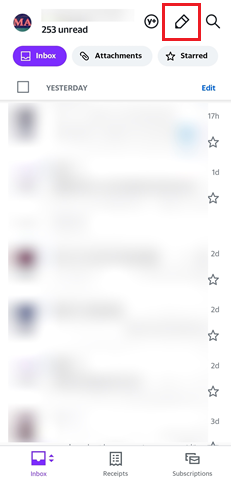
در صفحه بعدی، گیرنده و موضوع ایمیل را مشخص کنید. سپس روی آیکون سنجاق کاغذی بزنید.
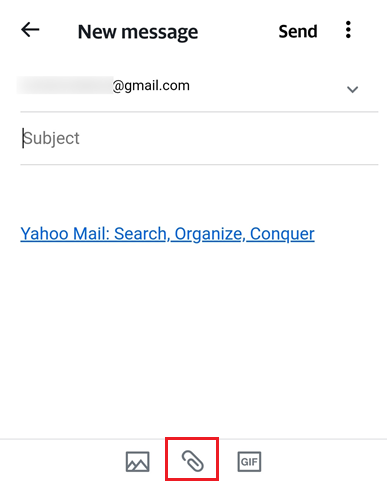
فایل مدنظر خود را انتخاب کرده و با کلیک روی گزینه Attach در بالای سمت راست صفحه، آن را به ایمیل ضمیمه کنید.
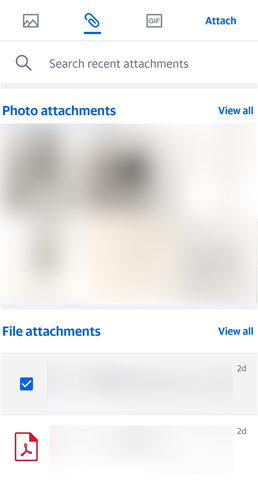
در نهایت با کلیک روی گزینه Send، میتوانید ایمیل خود را ارسال کنید.
سوالات متداول
1. چه نوع فایلهایی را با ایمیل میتوان فرستاد؟
پاسخ به این سوال بستگی به سرویس ارائه دهنده ایمیل دارد. اما میتوان گفت اکثر این سرویس دهندهها، از تمامی فایلهای رایج و پرکاربرد پشتیبانی میکنند.
2. چگونه فایل را با ایمیل ارسال کنیم؟
اگر فایل شما کمتر از ۲۰ مگابایت است، میتوانید در صفحه نوشتن ایمیل جدید، روی آیکون سنجاق کاغذی زده و فایل را انتخاب کنید. اما اگر فایل بیشتر از این حجم دارد، باید ابتدا آن را در یک سرویس ابری آپلود کرده و سپس لینک فایل را با ایمیل ارسال کنید.
3. چگونه یک فایل را در جیمیل گوشی ضمیمه کنیم؟
برای ضمیمه کردن فایل در جیمیل، ابتدا یک ایمیل جدید بنویسید و بعد از بالای صفحه روی آیکون سنجاق کاغذی بزنید. فایل را انتخاب کرده و به ایمیل ضمیمه کنید. سپس با کلیک روی آیکون ارسال، میتوانید آن را برای دیگران بفرستید.
همانطور که در این مطلب خواندید، نحوه ارسال فایل از طریق ایمیل با گوشی کار مشکلی نیست. در اکثر سرویس دهندهها، میتوانید یک ایمیل جدید نوشته و با کلیک روی آیکون سنجاق کاغذی، فایل را به ایمیل خود ضمیمه کنید. البته باید حواستان به حداکثر حجم قابل ارسال باشد. امیدواریم که این مطلب برای شما مفید واقع شده باشد، دیدگاههای خود را در بخش نظرات با ما و سایر کاربران پلازا بهاشتراک بگذارید.

